ここ最近、windows10で突然インターネットがつながらなくなったPCを立て続けに3台見てきました。どれも機器故障でもないし、設定がおかしくなったわけでもなく、1台はPC再起動で直り、2台は放電すると直りました。次のような現象で同じような接続トラブルの場合は、設定を変更する前に、放電を試してみるのが良いかもしれません。という初歩的内容です。
- 無線LAN、有線LANどちらでも起こります。
- タスクバー右下のネットワークアイコンに「!」黄色いびっくりマークが出ている。
- ネットワークにはつながっているが、正常なIPアドレスが取得できていない。
- 同じルーターに接続している別PCやモバイル端末は、正常に使えている。
まずは再起動を試す
シャットダウンではなく、再起動をしてみます。windows8以降、シャットダウンしてから電源を入れなおすのと、再起動を選んで電源を入れなおすのでは意味が違っています。windows標準で高速スタートアップ設定が有効になっているので、シャットダウンは完全に電源を切ったとはいえないのです。
完全に電源を切ってからwindowsをコールドブートしたい場合は、 電源ボタンをクリックして再起動を選ぶか、Shiftキーを押しながら、シャットダウンをクリックします。
その後、電源を入れなおしてwindowsが起動して、タスクバー右下のネットワークアイコンから びっくりマークが消えていたらネット接続が改善されているか確認します。電源を入れなおせば直るくらいの軽度の障害だった場合、これだけでトラブル解消する可能性があります。
人に相談された場合は、「電源を入れなおしてみて」と言う表現は使わない方が良いでしょう。正確に「シャットダウンではなく再起動を試してみて」か、「Shiftキーを押しながら、電源を入れなおしてみて」と伝えるのがコツです。
放電を試してみる
放電とは、ノートパソコンの場合はバッテリーを外し、コンセントにつながっているACアダプターもパソコンから取り外した状態で、何もつながない状態で1,2分放置してから電源を入れなおすトラブル対処方法です。デスクトップの場合は、電源ケーブルを抜き、その他接続しているケーブル類も全部外します。
さらに、windows8以降のwindows10などは、電源を切る前にShiftキーを押しながらシャットダウンして完全に電源を切ってからの方が良いでしょう。
マザーボードなどに電荷が帯電し過ぎると、思わぬ障害が発生することがあります。特にノートパソコンの場合に放電で改善することが多々あります。トラブル時の基本的な対処方法ですが、ここ数日で2台もこの放電でネットワークアイコンから びっくりマークが消えてネット接続が改善された実体験ありです。
トラブル対処方法の基本です
再起動や放電は、トラブル発生時の基本的対処方法のひとつです。インターネットがつながらないトラブルの場合、まず真っ先に試してみるべきです。設定をやり直したりするのは、これを試した後にしたほうが良いでしょう。ここを見落として、いろいろいじくり回してさらなるドツボにはまると、トラブルもこじれてしまいがちです。
(追記)今週はこのトラブルが多すぎる
(12月9日追記)本日は訪問で1件、さらに電話で再起動で直ったのが1件と、windows10でこのインターネットにつながらないトラブルが異常に発生している模様です。
11月のWindowsの月例アップデートが11月9日と、第2水曜日としては早めのタイミングだったことも関係あるでしょうか。今月はそれ以降、再起動を強制されるアップデートが来ていないので、一か月近くクリーンブートしていないPCが多いのが関係あるような無いような気がします。
タスクマネージャーの詳細表示で、パフォーマンスタブを開くと、システムの連続稼働時間を見ることができます。今日のパソコンは、28日と23時間、再起動していませんでした。
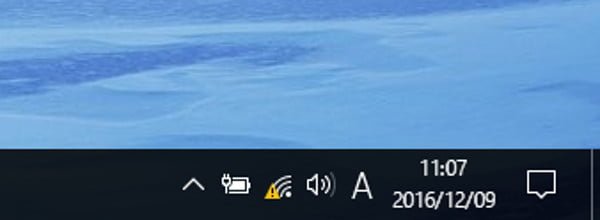
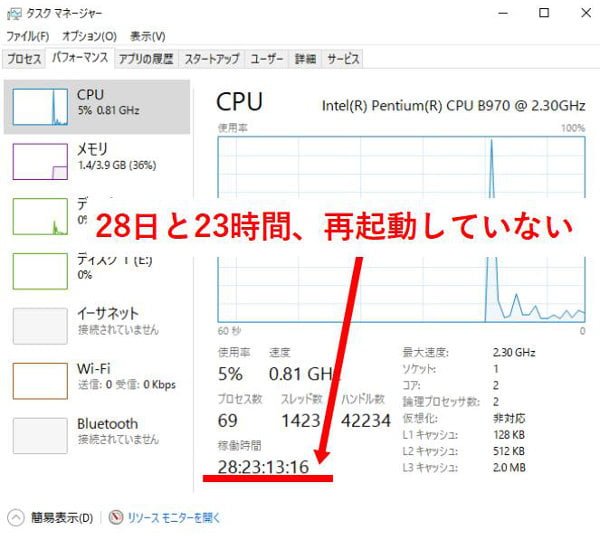
高速スタートアップを無効に
この際、高速スタートアップを無効に設定してしまっても良いかもしれません。普段のwindowsの起動が遅くなりますが、トラブルが少ない方が良いという場合は無効にしてしまいましょう。コントロールパネルの電源オプションで無効にできます。詳しくは、NECサポート情報を参照してください。
12/10更新プログラム来ました
(12月10日追記)Windows10の更新プログラムが配信されたようです。KB3200970とKB3201845の二つ来ていました。本来は毎月第二火曜日(日本時間では水曜日)に配信されると思われるロールアップパッケージと思われます。この記事のトラブルと関係あるかわかりませんが、とりあえずこれで再起動がかかるので良かったです。といっても、ネットに接続できていないと配信されないわけですが。


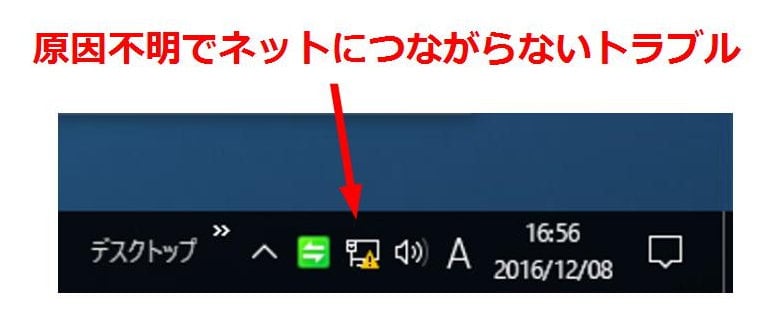
2016/12/9(金)の夜、同様の現象が発生しました。
こちらのサイトのお蔭で、無事にPC再起動にてネットに繋がるようになりました。
昔は完全に電源を落とすにはシャットダウンだったのが、Windows8以降は再起動になっていることも知ることができました。有益な情報を提供して下さり心から感謝とお礼を申し上げます。
ありがとうございました。
さくらさん、コメントありがとうございます。
記事が参考になりよかったです。
助かりました!
ありがとうございます(о´∀`о)
だいだいさん、この記事が役に立ってよかったです。
昨日(12/10)から、急にインターネットがつながらなく
なりました?
パソコンをシャットダウンしてコンセントを抜く➡
モデムの電源を抜いて10分以上待つ➡
モデムの電源を入れて起動するのを待つ➡
パソコンのコンセントを入れて電源をONにする
この方法でもダメ?
LANケーブルの損傷かと思い、買いに行って交換
この方法でもダメ?
パソコンを再起動という方法を教えていただき、
やってみたら、2日ぶりにやっとつながりました。
プロバイダーに電話しても解決しなかったのに
本当にありがとうございました???
コロブチカさん、コメントありがとうございます。
モデムとPCの電源入れなおしで直ることが多いですが
今回は、シャットダウンでは駄目だという点がやっかいです。
同業者です。
全く同じトラブルで何件対応したかわかりません。
システムファイルチェックで、かなりの確率で改善してます。
修正プログラム情報助かりました!
masyaさん、コメントありがとうございます。
かなりの台数で発生しているようですね。
四国地方にてPCサポートをやってます。
12/6から連続で訪問サポートで4件ほど同様の症状に遭遇しました。
別件で電話問い合わせでも1件あったようです。これも再起動で解決したようです。1件目でDHCPのクライアントサービスを手動で再起動させたところ復帰したので、Windows10での症状だったので再起動で対応できるかなとその後のお宅は再起動で対応してました。
週明けでこちらの記事を見て、やっぱりOSの問題だったのかな?と
KENさん、コメントありがとうございます。
なぜかwindows10でしか発生しないようです。
会社で購入したデルノートのネット接続が、いつの間にかできなくなり大慌て。
NTTのサポセンに連絡したら、PCの不具合を指摘され、デルのサポセンは
きっとあてに出来ないと思い、ググってこちらのお世話になりました。
ご教示のとおりにしたら、有線無線ともに無事復旧しました。(*^-^*)
誠にありがとうございました。
上司のPCだったので、焦りました。。。
2016.12.14突然にインターネットへの接続出来きなくなり、いろいろやってみましたが回復しませんでした。パソコンの判断結果は回線上に問題があるとのこと。早速プロバイダー会社ヘ電話をしました。会社は、この様な問い合わせが最近何件かありました、とのことでした。会社の指示通りパソコンを操作(shift+再起動)したところ、!マークが消えました、驚きました。原因は不明とのこと。多分OSと思われとのことでした。このサイト大変参考になりました。
前日まで問題なく動作していたのですが今日になって突然インターネットに接続できなくなってしまい、シャットダウンして電源を入れ直しても改善されず途方に暮れていました。
そんな時にこちらの記事を拝見し再起動してみるとインターネットに接続することができました!
「シャットダウンしてから電源を入れなおすのと、再起動を選んで電源を入れなおすのでは意味が違う」というお言葉はパソコンに詳しくない私には目から鱗でした。
本当にありがとうございました。
Ayumiさん、コメントありがとうございます。
記事が参考になってよかったです。
御礼申し上げます。貴ブログと出会わなかったら、もう1台パソコンを買っているところでした。
有線でも無線でも、さらにUSB受信機をつけてもつながらず、バッテリーも外して半日おいて”放電し”たがつながらずでした。このPC、3V高い電圧のACアダプターでつながっていたことも見つけて、電気的障害が原因で復旧不可能かとあきらめかけていました。
Win10でのシャットダウンの意味を学んだことは大きかったです。シャットダウンで放電したつもりになっていました。
貴ブログのおかげでこのPC今や快調!重要情報を公開して頂き大変ありがとうございました。貴ブログを時に訪問させて頂きます。
ikuzoさん、コメントありがとうございます。
PCが快調になってよかったです。
ただでさえパソコン素人なのに急にネットに接続出来なくなってしまい、頭を抱えていたので、ほんとうに助かりました。
つなごろぉさん、記事が参考になってよかったです。
見事解決しました!
Windows 10でWifiでのインターネットが繋がらなくなり、ネットの情報を基にあちこち設定をいじっている間にLANでもネットに繋がらなくなり、Windows 7に戻すことも視野に途方に暮れていたとき、このサイトに出会いました。
ご教示のとおり、再起動をしたら、WifiもLANも見事、復活しました。
有益な情報、本当にありがとうございます。
Stevie Tobitaさん、解決してよかったです。
私の場合は光回線のモデムを認識しなくなりました。最初は12月初旬、NTTと話をしてモデム交換をしましたが、同型のモデムだったため、Windowsアップデートでまたもや認識せず、この時点で、Windowsアップデートが要因と解り、NTTから上位機種の提供を受け、つながっております。念のため、アップデートが入った時点で、コマンドプロンプト(管理者実行)
netsh winsock reset
ipconfig /release
ipconfig /renew
ipconfig /flushdns
のコマンドで、問題を回避しております。
岩田さん、windowsアップデートでLANドライバーの更新が入ると相性問題が出ているようですね。
はじめまして、私もこのトラブル対処が多くて、皆さんどうやって解決してるか検索しておりました。
固定IPにしてひとまずアップデート適用したりしてましたが、ほんとに困ったものですね(^^;
ytさん、コメントありがとうございます。
今月も月例のwindowsアップデート前あたりに発生したPCが多かったようですね。
更新プログラムの確認が終わらない症状に陥ってこちらのページにたどり着いてから、何度もこちらにはお世話になってます。
この「ネットに繋がらない」という症状もかなり悩まされていました。
「ネットに繋がらない」という症状が同じでも、このページで紹介されている原因と、当方の原因が同じかどうかはわからない(=解決策が同じとは限らない)ですが、当方では次のようにするとネットに繋がらないという症状は出なくなりました。
(Windows10使用は当方はWi-Fiのみなので、有線LANに関しては不明です)
ネットワークのプロパティからTCP/IPv4のプロパティ、「全般タブ」の「詳細設定」から、「WINS」タブの「NetBIOS設定」。
「規定値」がデフォルトの設定だと思いますが、これを「NetBIOS over TCP/IPを有効にする」に変更
記事が書かれたのが2ヶ月前、最後のコメントも1ヶ月前と日が経ってるので、単に現在ではもう修正されて発生しなくなっただけかもしれないですが、お役に立てば幸いです。
小五郎さま、コメントありがとうございます。
この記事の内容はwin10で、いままで問題なく利用できていたのが急にインターネットができなくなった場合に最初に試す方法です。
それで直らない場合は、小五郎さまのように個別対応が必要と思われます。
堂本様
windows10のPCが突然インターネットに繋がらなくなってしまい、苦慮していたところ御社のブログを拝見いたしました。
まさか、PCの再起動でいとも簡単に復旧するとは思ってもいませんでした。
本当にありがとうございました^^
私のブログで紹介させて頂きました。
kiyokiyoさん、ご紹介ありがとうございます。